重なったオブジェクトから特定のものを選択する場合、下記の2通りの方法を使用することが可能です。
①選択プレビュー表示を循環させて決定(AutoCAD2007以降)
②選択ダイアログからリストより決定(AutoCAD2011以降)
ここでは、「②選択ダイアログの使用方法」について記載します。
(①循環選択 重なったオブジェクトから循環選択する はこちら)
「選択の循環」がオンになっている場合に、重なっている図形をリスト表示します。
ステータスバーでオン/オフが管理できます。
また、作図補助設定で設定の内容を変更できます。
目次
選択の循環でオブジェクトを選択する
(操作方法)
ステータスバー[選択の循環]をオンにする
(ショートカットキー:Ctrl+W)

↓
重なったオブジェクトの上にマウスカーソルを合わせる
↓
アイコンが表示された状態で左クリック
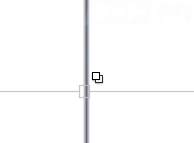
↓
[選択]ダイアログ
↓
リストに表示されたオブジェクト名にカーソルを合わせると
図面上のオブジェクトも併せてハイライト表示される
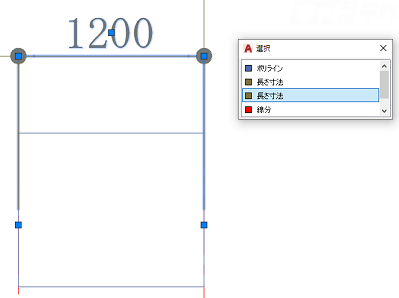
↓
目的の図形を選択
↓
リストが閉じる
機能設定を行う
(操作方法)
ステータスバーの[選択の循環]ボタン上で右クリック
↓
メニューより[選択の循環の設定…]
↓
[作図補助設定]ダイアログ
[選択の循環]タブが開く
設定変更
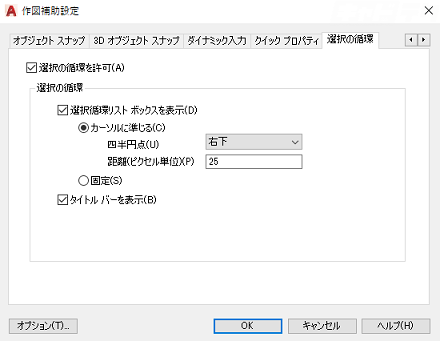
↓
OK
※リストボックスを使わない設定とした場合は、選択のプレビュー設定をオンにする必要があります。
選択プレビューの設定 はこちら


